Намерете приложения, които консумират батерия, като използвате Battery Saver в Windows 10
Battery Saver е нова функция, добавена към Windows 10 . Ако използвате лаптоп и ако сте изправени пред проблеми с изтощаването на батерията, тогава тази всемогъща функция идва на помощ. С Battery Saver Windows 10 може да преследва приложенията за изтощаване на батерията и да ги обуздава. Може дори да отложи/забави Актуализации на Windows когато е включен.
Вижте също: Как да увеличите живота на батерията в Windows 10 с тези прости стъпки
За да започнете, отидете на Настройки > Система > Запазване на батерията

Преглед на спестяването на батерията
Това отваря страница за преглед на режима за запазване на батерията и предоставя основна информация като ниво на батерията, приблизително оставащо време за зареждане/разреждане. За да получите задълбочена информация, докоснете Използване на батерия

Използване на батерия
Този изглед показва различните виновници, които изтощават батерията ви. Показва колко батерия се използва от системата спрямо дисплея срещу wifi в проценти. Той също така показва процента на използваната батерия в преден план (в употреба) и фон. По подразбиране показва приложенията, използващи батерията за последните 24 часа. Можете да го промените на 48 часа или на 1 седмица, както е показано на снимката по-долу.
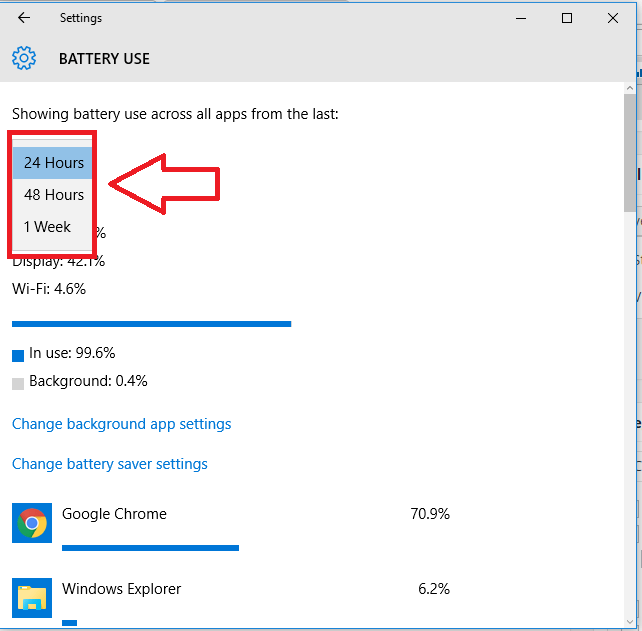
Промяна на продължителността на времето
Сега превъртете списъка, за да видите някое странно приложение, което работи и изтощава батерията ви. След това щракнете върху конкретното приложение и натиснете подробности.

Кликнете върху подробности
След като щракнете върху подробности, се показва повече информация относно приложението. Показва се процентът на използване на системата, използване на дисплея и използване на wifi.

Най-важното използване на Battery Saver е, че може дори да хване виновниците, които изтощават батерията ви на заден план, докато ние не сме наясно с това.
Ако сте някак човек, който използвате много модерни приложения, тогава има вероятност те да изтощят батерията ви на заден план. С Battery Saver можете да ограничите използването на фона. За да направите това, върнете се към използване на батерията екран и щракнете върху Променете фоновите настройки на приложението. И ще ви бъде представен следния прозорец.

Приложения, които могат да работят във фонов режим
Превъртете през списъка и деактивирайте приложенията, които не искате да стартирате във фонов режим.
Можете също да настроите Battery Saver да се включва сам след достигане на прагово ниво на батерията. За да направите това, отидете на преглед на пестене на тесто, и щракнете настройки за пестене на батерията и изберете своя праг.
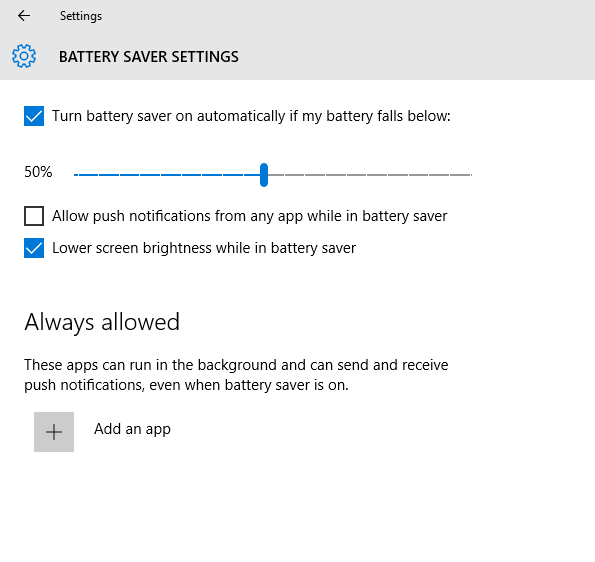
Задаване на прагово ниво
Всеки път, когато сте заети или не се чувствате безпокоени от известия или дори не искате актуализациите да се изтеглят, можете да включите ръчно режима за запазване на батерията. За да направите това, отидете в Центъра за действие и щракнете върху опцията за пестене на батерия.
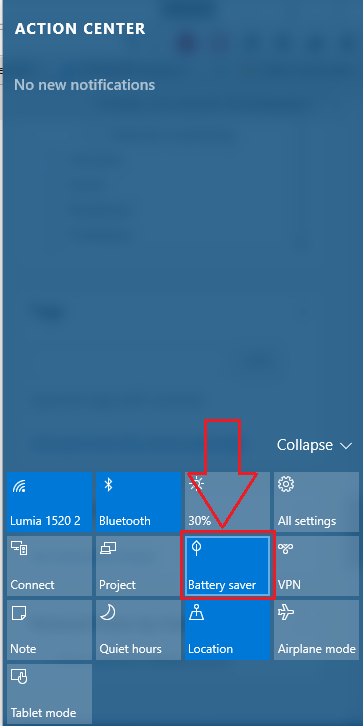
Включване на спестяването на батерията в центъра за действие
Като цяло, Battery Saver е отлична функция в Windows 10. Тя помага не само за търсене на приложения за изтощаване на батерията, но също така може да запази тихи известията или да отложи изтеглянето на актуализациите. Установявам, че използвам функцията доста често, ако не и редовно. Благодаря ви, момчета, че четете, очаквайте още!